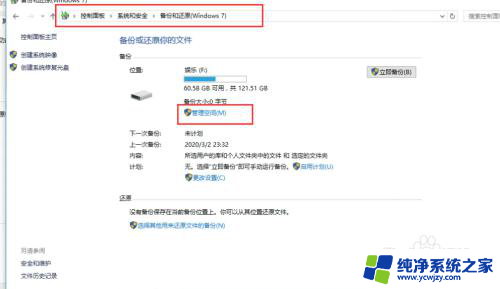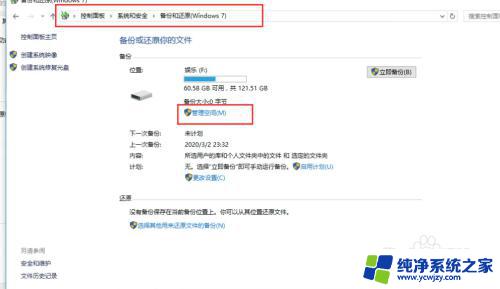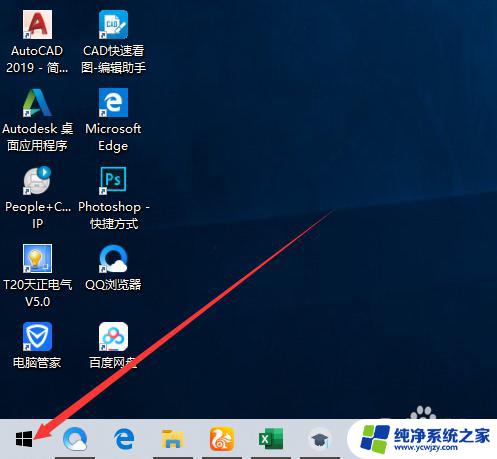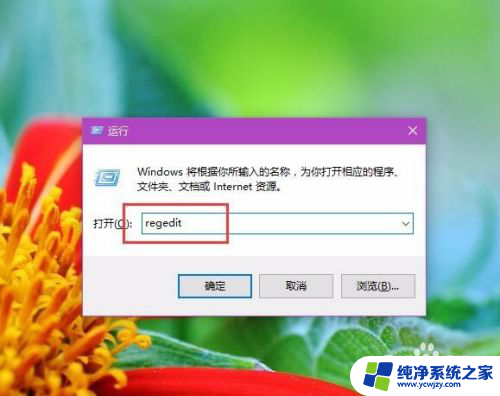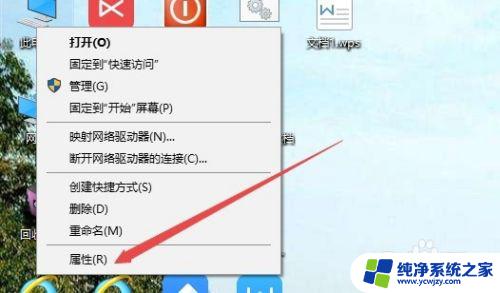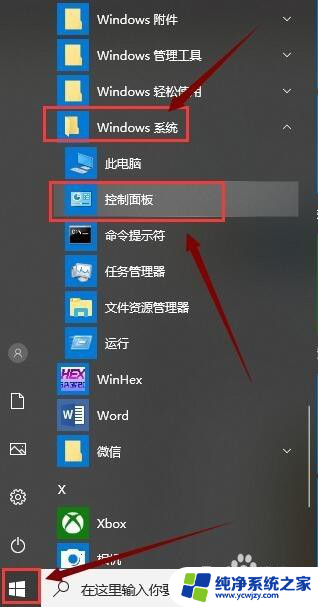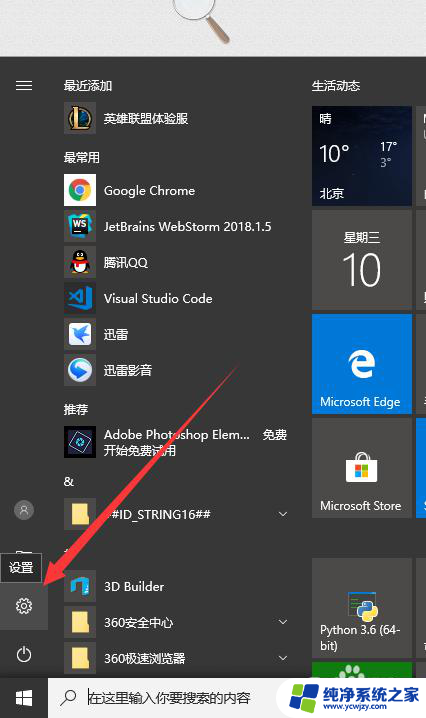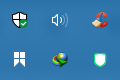win10系统如何安全的删除软件
在日常使用电脑的过程中,我们经常需要删除一些不需要的软件,在Windows 10系统中,如何安全地删除软件是一个值得关注的问题。有时候我们遇到一些流氓软件无法通过常规方式删除,这时候进入安全模式就变得尤为重要。安全模式能够帮助我们在系统启动时只加载最基本的驱动程序和服务,从而方便删除那些顽固的软件。了解如何进入安全模式并安全地删除软件对于保护电脑安全至关重要。
具体步骤:
1.首先先进入安全模式。我们通过按住“Shift”按键并在Win10中点击开始菜单中的“重启”,即可在重启之后进入WinRE界面。当然如果Windows因故障无法启动时,不断开关机三次也可以启动到WinRE界面。弹出“恢复”界面,点击其中的“查看高级修复选项”也可以进入。
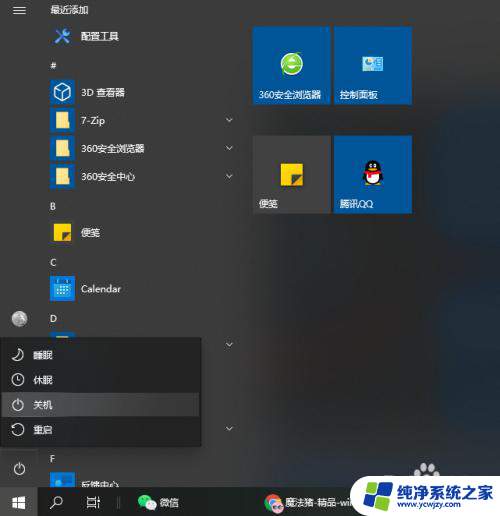
2.进入WinRE之后,点击其中的“疑难解答”。
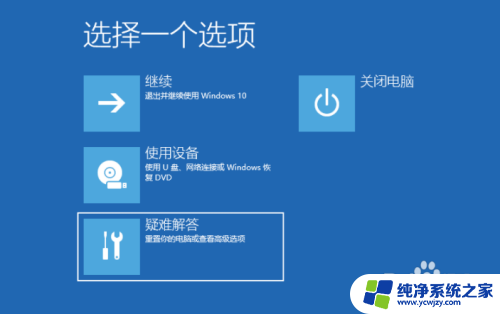
3.依次选择高级选项-启动设置-重启。
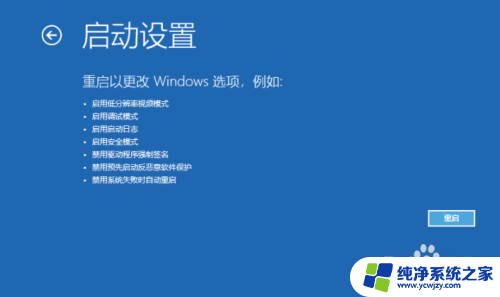
4.再次重启后我们就会来到启动设置,这时候按 4 数字键即可进入安全模式。

5.下图就是正常进入Win10安全模式的桌面。
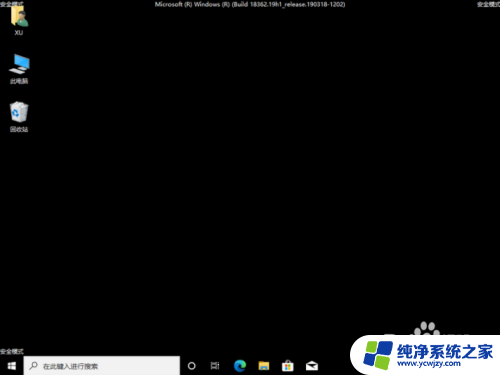
6.进入之后,在安全模式下。windows 会自动的释放这些文件的控制权,所以就可以轻易的删除这些顽固的文件。找到这些流氓软件的位置进行彻底删除即可。
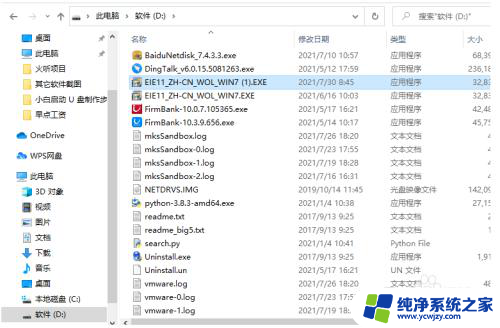
7.然后小编建议大家删除完流氓软件后,还可以给电脑来一次彻底杀毒。安全模式下,Windows系统只会加载必要的驱动程序,这样就可以把病毒彻底删除掉了。
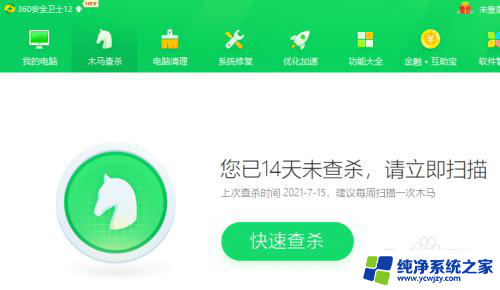
以上就是win10系统如何安全的删除软件的全部内容,有出现这种现象的用户可以尝试按照以上方法来解决,希望对大家有所帮助。